Hostwinds Tutorials
Suchergebnisse für:
Inhaltsverzeichnis
Wie arbeite ich mit restic Cloud Backups für VPS / Dedicated Server auf einem anderen Computer?
Stichworte: Dedicated Server, VPS, Backups
Cloud-Backups für einen VPS- oder dedizierten Server verwenden das RESTIC-Programm, um de-duplizierte Sicherungen von (meistens) dem Dateisystem auf dem Server bereitzustellen.Wenn Sie über einen Objektspeicherungslink oder den S3-Browser angezeigt werden, kann es aussehen, wie viele zufällig nummerierte Verzeichnisse, aber dies ist der Restous 'RePo', der die verschlüsselten Sicherungen Ihrer Daten organisiert.
Sie können das gesamte Backup auf einen anderen Computer herunterladen oder auf die Dateien zugreifen, wie sie sich in der Objektspeicherung befinden.Für beide Option müssen Sie das RESTIK-Programm auf Ihrem lokalen Computer haben.Sie können es davon bekommen https://github.com/restic/restic/releases/ (Laden Sie die entsprechende Version für Ihren lokalen Desktop aus dem Abschnitt "Assets" für die neueste Version 0.9.x herunter).Alternativ haben viele Linux-Paketmanager Restic verfügbar: https://restic.readthedocs.io/en/latest/020_installation.html.Bei Windows-Installationen wird empfohlen, auf Restic.exe umbenennen und in das von Ihnen gearbeitete Verzeichnis zu kopieren.
Downloading the backups and interacting locally
Schritt 1: Laden Sie den S3-Browser oder ein ähnliches Werkzeug herunter und schließen Sie ihn an.
Schritt 2: Laden Sie den "Container" für Ihre Sicherungen herunter, was normalerweise 'backup_xxxxxx' ist.Dies dauert eine Weile, je nach Größe des Containers.
Im Gegensatz zur Umgebung innerhalb des VPS, in dem Cloud-Backups eingerichtet sind, müssen wir den Standort "Repo" mit -R angeben und das Kennwort manuell eingeben.Das RESTIC-Kennwort befindet sich in der VPS in der Dateisheilung /.warr_var oder c: \ windows \ system32 \ restic_repro.p1 Datei als "Restic_Password".Bitte wenden Sie sich an den Tech-Support über ein Support-Ticket, wenn Sie es nicht finden oder keinen Zugriff auf den Server haben können, und wir helfen Ihnen gerne weiter.
Schritt 3: So sehen Sie Snapshots zur Verfügung.
restic snapshots -r /path/to/downloads
./restic.exe snapshots -r C:\path\to\downloads
Zum Beispiel mit den Cloud-Backups für ein Linux VPS, das auf einen Windows-Desktop heruntergeladen wurde, mit Restic.exe auf dem Desktop und einem Ordner "Backup" mit dem REPO-REPO:
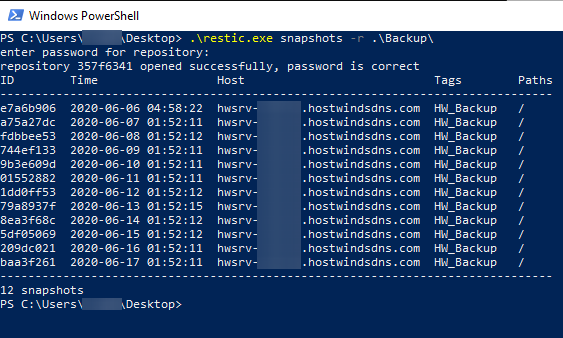
Von dort aus können Sie Backups mit Restoption wiederherstellen, mit Ausnahme des Schritts "Initialisieren des Repo" und erinnern Sie sich an die Befehle, um "-R / path / to / backups" hinzuzufügen.
Schritt 4: Um die neueste Sicherung des Verzeichnisses / root / -verzeichniss von unserem linux vps in das Verzeichnis 'Restore' auf diesem Desktop wiederherstellen:
./restic.exe restore latest -r .\Backup\ --include /root --target .\restore\

Und wir können sehen, dass die Dateien jetzt in sind. \ Restore \ root
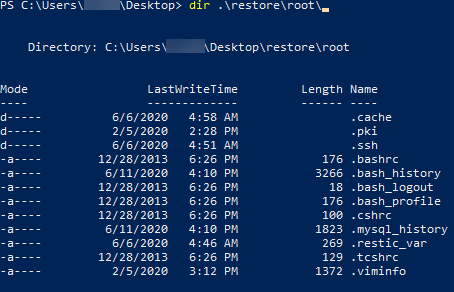
Arbeiten aus dem Objektspeicher
Alternativ können Sie das Herunterladen des gesamten Backups überspringen und mit dem Objektspeicher in Ihrem Hostwinds-Konto arbeiten, als wären Sie auf dem Server, der gesichert ist.Dazu müssen Sie die Datei / yostic_var oder c: \ windows \ system32 \ restic_repro.ps1 herunterladen oder neu erstellen.
Die linux /root/.restic_var-Datei:
export AWS_ACCESS_KEY_ID="....."
export AWS_SECRET_ACCESS_KEY="...."
export RESTIC_REPOSITORY="s3:http://sea-storage.cloud.hostwindsdns.com/....."
export RESTIC_PASSWORD="....."
export BACKUP_RETENTION="60"
Die Dateien mit Windows C: \ Windows \ system32 \ Restic_repro.ps1 ist das gleiche, mit $ env: an der vorderseite statt exportieren:
$env:AWS_ACCESS_KEY_ID="....."
$env:AWS_SECRET_ACCESS_KEY="...."
$env:RESTIC_REPOSITORY="s3:http://sea-storage.cloud.hostwindsdns.com/....."
$env:RESTIC_PASSWORD="....."
$env:BACKUP_RETENTION="60"
Aws_access_key_id und aws_secret_access_key sind Ihre Objekt-API-Speichertasten von der Objekt-API-Taste https://clients.hostwinds.com/cloud/object_storage.php Das Restic_Repository ist der API-Endpunkt aus diesem Dialog mit 'S3:' in der Vorderseite und dem Namen des Containers danach.Beachten Sie den Ort des Containers für die Sicherung und verwenden Sie die entsprechenden Werte in der Objekt-API.Das Passwort befindet sich in der entsprechenden Restnachdatei auf dem VPS.Wenn Sie es nicht finden oder keinen Zugriff auf den Server haben, wenden Sie sich bitte an den Tech-Support über Ticket, da wir keine Kennwörter über LIVECHAT teilen können.
Von dort aus können Sie auf Ihrem lokalen Computer initialisieren und Dateien anschließend wiederherstellen, wie Sie in den Server angemeldet wurden.
Sie können die Details eines Linux VPS auf einem Windows-Desktop verwenden und Snapshots anzeigen, Daten wiederherstellen usw.:
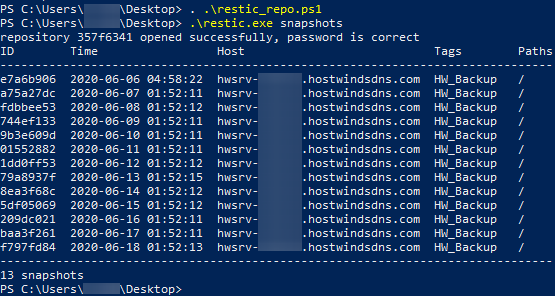
Geschrieben von Hostwinds Team / Juni 5, 2021
